私のアクティビティメニューには、実用的なテキストエディタ用のスペースが常にあります。もちろん、「功利主義者」の正確な意味はユーザーごとに異なりますが、私にとっては、必要なすべての機能を備えたテキストエディタを意味します。これまでのところ、FeatherPadはこれらの要件に適合することが多くの方法で証明されています。
インストール
FeatherPadはLinux用に開発およびテストされているため、他のプラットフォームでのパフォーマンスを保証するものではありません。 Linuxでは、ディストリビューションのソフトウェアリポジトリから、またはGithubリポジトリにあるソースコードから直接インストールできます。
macOSとHaikuにはいくつかのサポートがあります。プラットフォームが何であれ、ソースコードからFeatherpadをコンパイルして試してみることができます。 C ++とQtの開発を知っていれば、クロスプラットフォームのサポートを強化するのに役立つかもしれません。
FeatherPadの使用
その他のLinuxリソース
- Linuxコマンドのチートシート
- 高度なLinuxコマンドのチートシート
- 無料のオンラインコース:RHELの技術概要
- Linuxネットワーキングのチートシート
- SELinuxチートシート
- Linuxの一般的なコマンドのチートシート
- Linuxコンテナとは何ですか?
- 最新のLinux記事
FeatherPadを初めて起動すると、非常に一般的なテキスト入力フィールドがあり、テキストエディタと、ウィンドウの上部と下部の両方にあるいくつかのツールバーから期待するとおりに入力できます。開いているドキュメントを切り替えるためのタブバー、上部にツールバーとメニューバー、下部にステータスバーと検索バーがあります。
これは、私にとって、FeatherPadの主な強みを示しています。その開発者は、多くの人が書くときに最も頻繁に望むものを予期してきました。
検索機能は、少なくとも一部の人にとっては頻繁なアクティビティであるため、検索バーを手元に置くことは理にかなっています。検索バーを検索と置換のパネルに変えるのは、ツールバーのボタンをクリックするのと同じくらい簡単です。構文の強調表示は、ロードしたファイルの拡張子によって自動的に検出されます。行数、文字数、単語数もすぐ近くにあります。
言い換えれば、FeatherPadの基本的で明白な機能はすべて、アプリケーションを起動したときに表示されるものとまったく同じです。これは、多くのあいまいなキーボードショートカットや複数レベルのメニューを備えたエディタではありません。これは、簡単かつ迅速にアクセスできるいくつかの重要な機能を備えた「単なる」テキストエディタです。
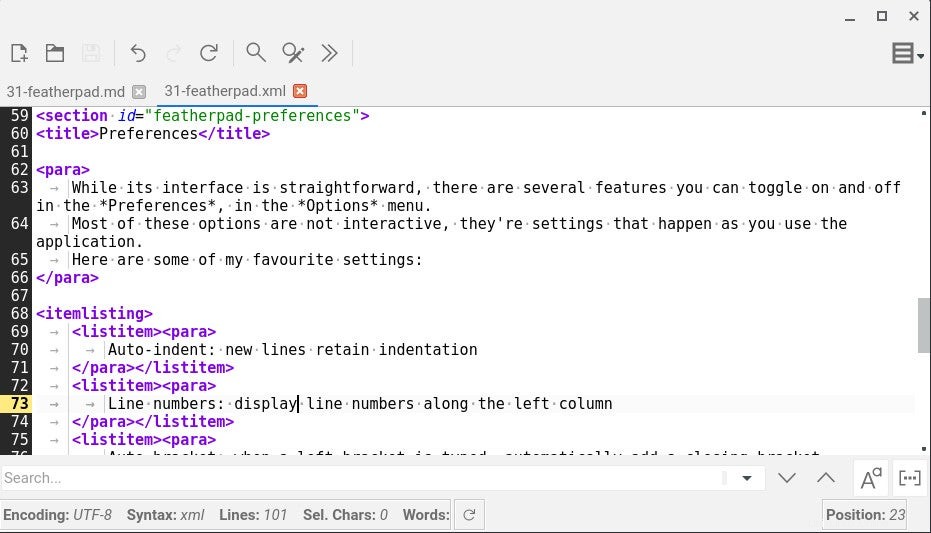
設定
そのインターフェースは単純ですが、[オプション]メニューの[設定]でオンとオフを切り替えることができるいくつかの機能があります。これらのオプションのほとんどはインタラクティブではありません。これらは、アプリケーションの使用時に発生する設定です。これが私のお気に入りの設定のいくつかです:
- 自動インデント:新しい行はインデントを保持します
- 行番号:左側の列に沿って行番号を表示します
- 自動ブラケット:左ブラケットを入力すると、自動的に閉じを追加します
- ブラケット
- 構文の強調表示:マークアップまたはコードキーワードを示すために色とスタイルを追加します
- 空白を表示する:他の方法では表示されない文字を表すために、明るい灰色のマークアップを追加します
もちろん、これは利用可能な設定のほんの一部です。
FeatherPadを試す
FeatherPadエディターは、適切な数のインタラクティブ機能と多くの非インタラクティブオプションを備えた単純なアプリケーションです。でも、私の言葉を信じる必要はありません。 Scott Nesbittによるレビューを読んでから、自分で試してみてください。